continue가 뭔데? 씹덕아
- 복붙 필요없는 GPT (ctr +L)

- 공식 문서 이용 하이퀄리티 답변 생성

- 코딩중 오류나오는 즉시 판단(ctr + 위방향키 +R)

- 초기 코드 생성 (ctr +I)

- 주석대로 코드 생성

로컬 gpt라고는 했지만 AI를 조수로 두고 코딩을 같이하는 툴이라고 보면된다.
continue에 대한 더 많은 정보는 https://docs.continue.dev/intro
미리 할것
- ollama 설치
https://ollama.com/download - llm GPU 기반으로 실행하게 CUDA 설치( CPU 기반 실행보다 빠름)
(윈도우에 CUDA 설치하기 https://teang1995.tistory.com/17)
과정
- vscode 접속
- extension or 확장 탭 클릭
- continue 검색 후 다운

- continue 드레그 해서 오른쪽으로 이동


- cmd키고 사용용도에 맞게 모델들 다운 (ollama가 설치돼있어야함)
코드용 경량 : ollama pull codeqwen (속도빠름)
코드용 무겁 : ollama pull deepseek-coder-v2 (속도느린대신 더 좋음)
다용도 : ollama pull llama3.1 (코드 작성,수정, 해석이 아닌경우 사용할 예정)
자동탭완성 : ollama pull starcoder2:3b (탭치면 자동 코드 입력할때 쓰이는 모델) - continue 환경설정(config.json)에 다운 받은 모델 추가 후 저장



+ 물론 Gpt api, Gemini api 를 발급 받아서 입력하면 쓸수 있다. (다만 무료로 조금 사용가능하고 비용이 듦) - (선택) 공식문서 삽입 하면 특정 분야에 더 정확한 답변을 얻을수 있다.
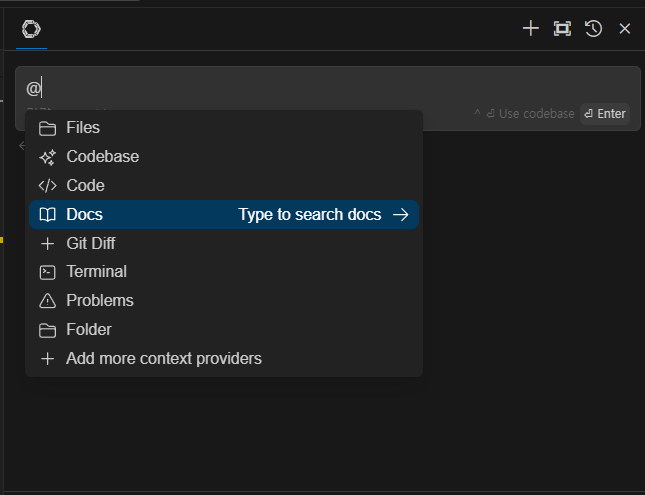

- 테스트 : 코드 치다가 갑자기 궁금쓰, 공식 문서기반의 전문 답변이 필요하다
드래그 -> ctr(cmd)+L -> 적절한 언어모델 ,공식문서 선택후 -> 검색
(코드 수정에 대한 내용이 아니라, 다용도 모델을 선택했다.)
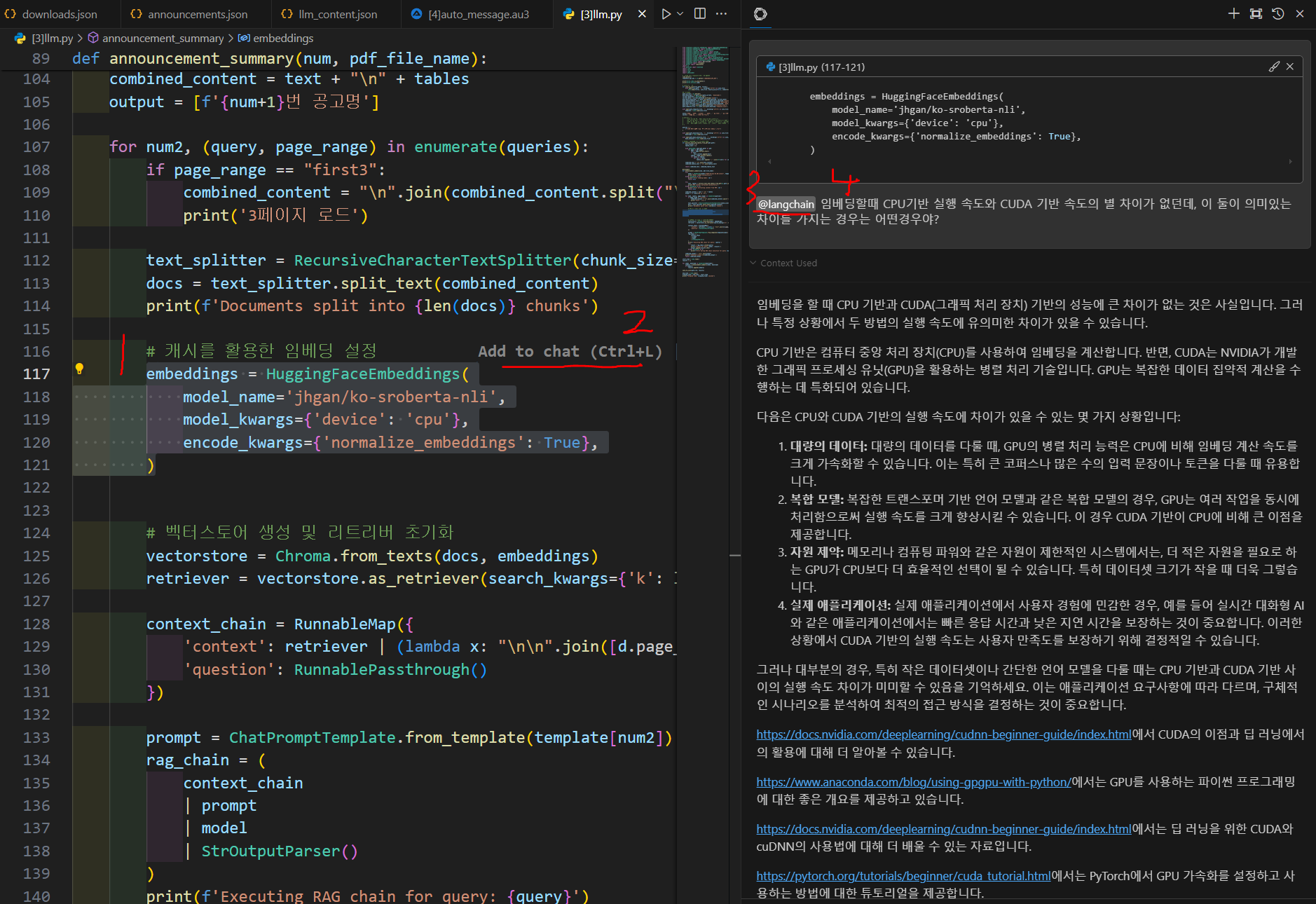
결론
Sell MS Stock!

'사용툴 분석' 카테고리의 다른 글
| 메타데이터 활용한 코딩들 (0) | 2024.10.02 |
|---|---|
| TypedDict의 개념과 langsmith (1) | 2024.09.08 |
| 개발 환경과 유용한 툴 설명 (0) | 2024.07.26 |
| PsExec 이란? (0) | 2024.07.17 |
| 리눅스 폴더 구조 (0) | 2024.07.10 |